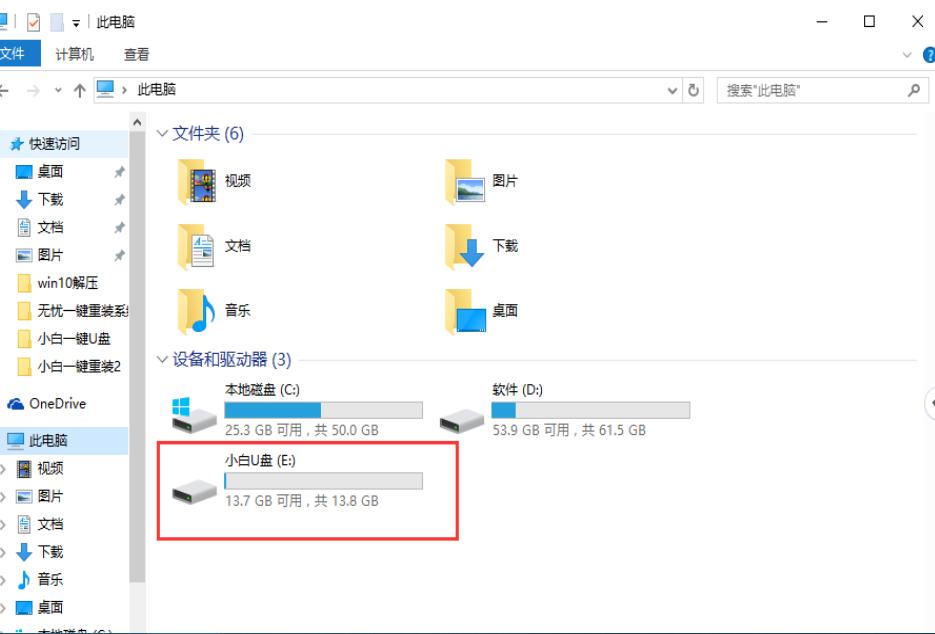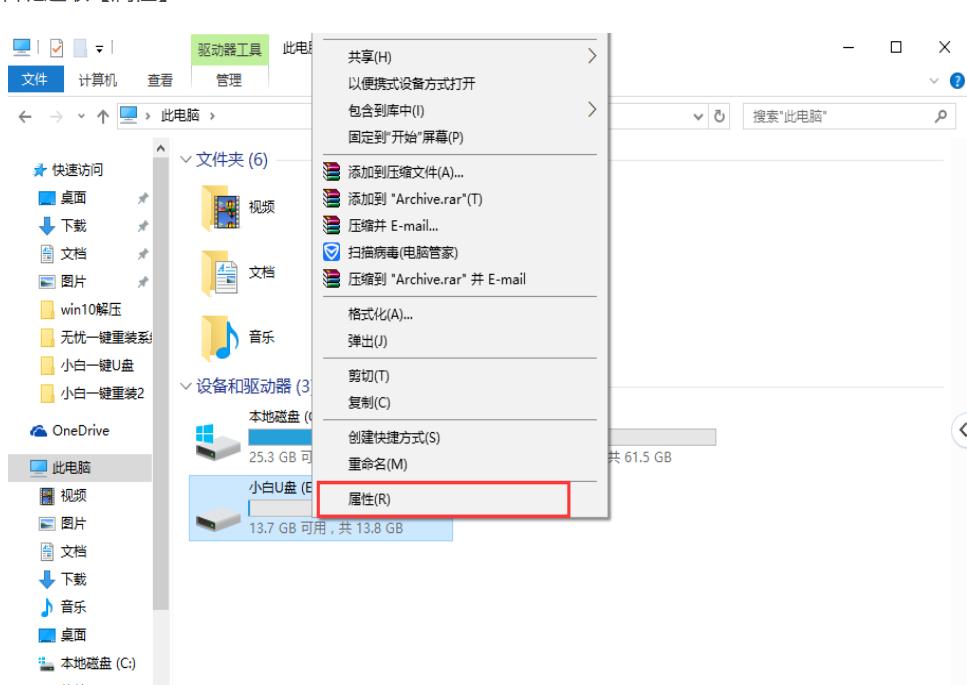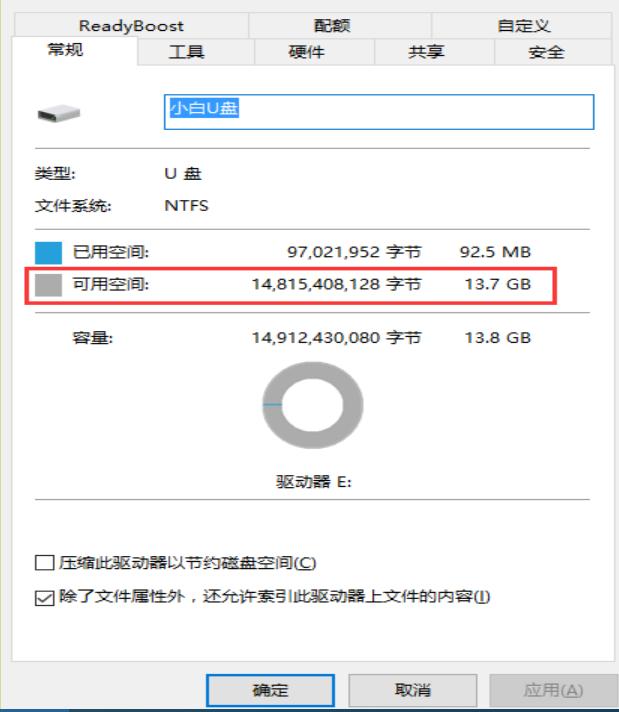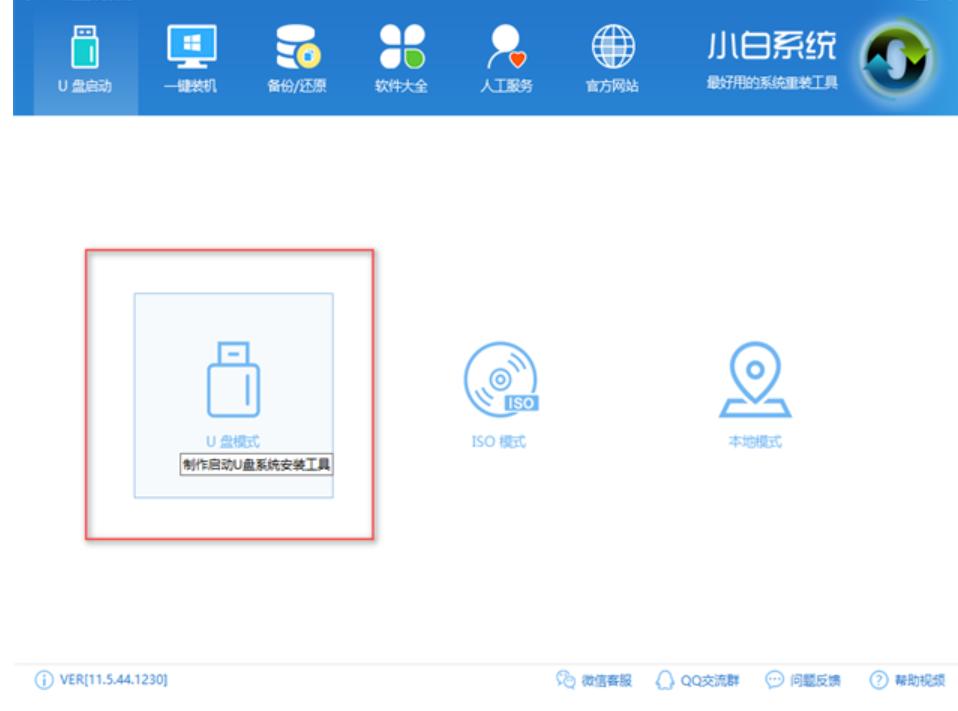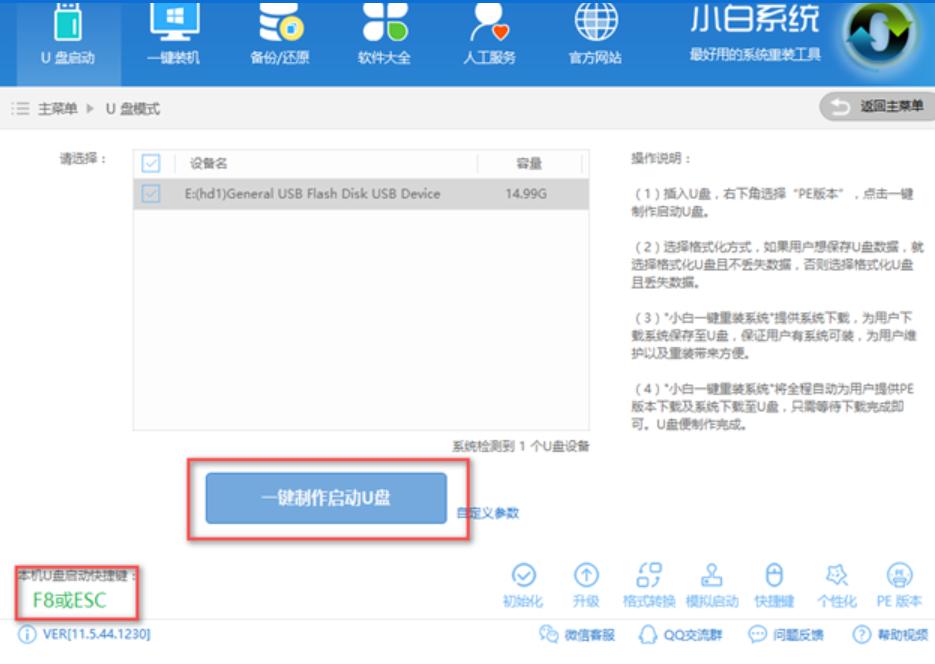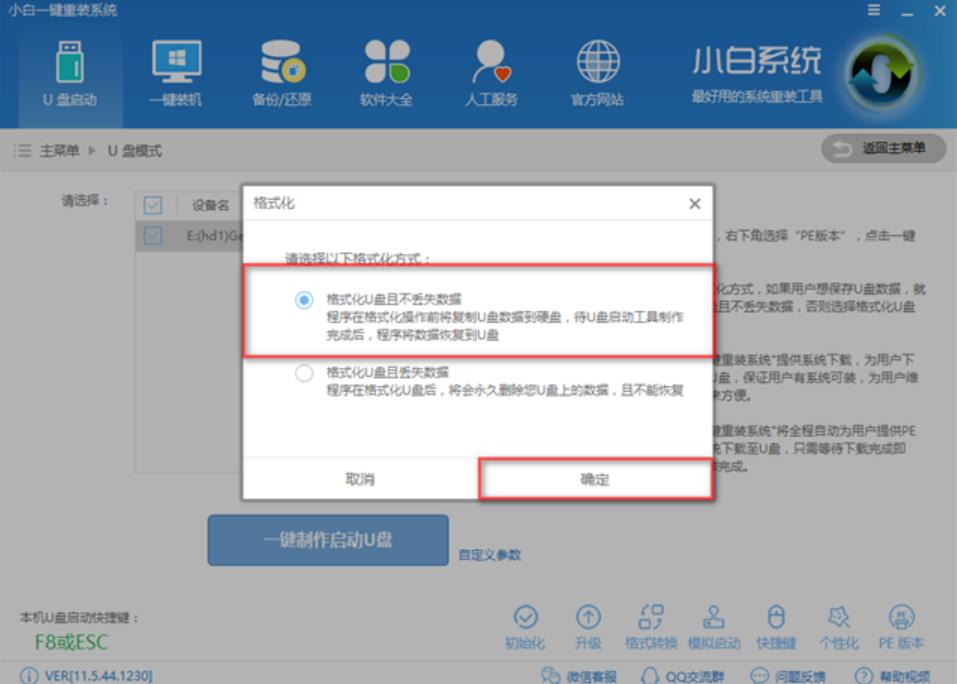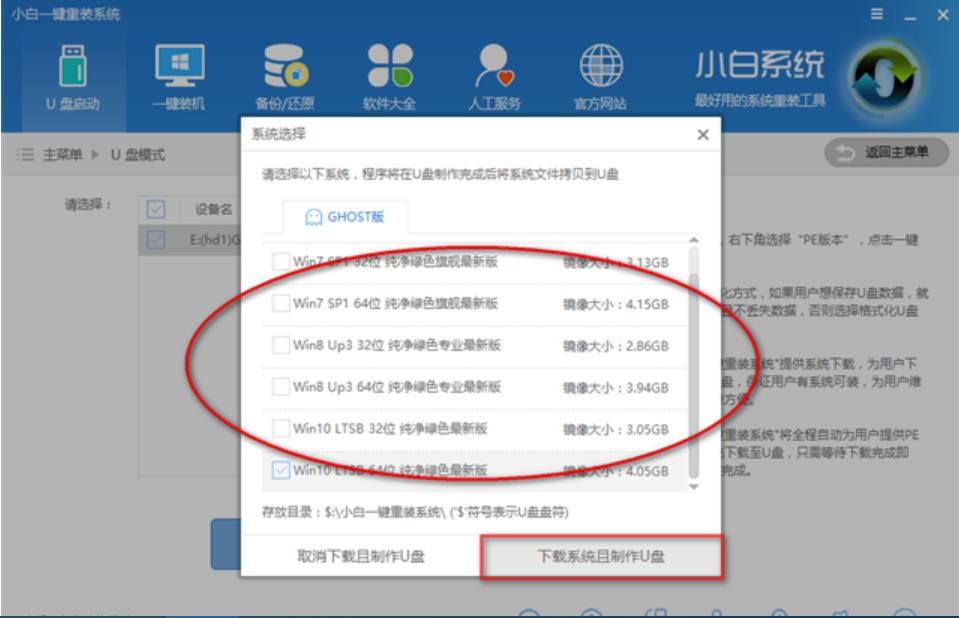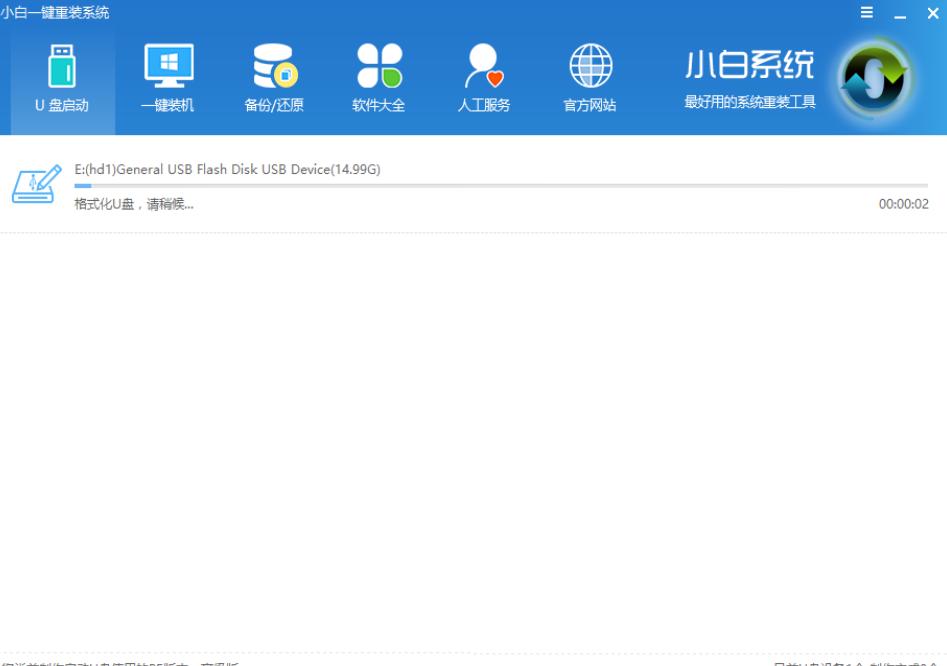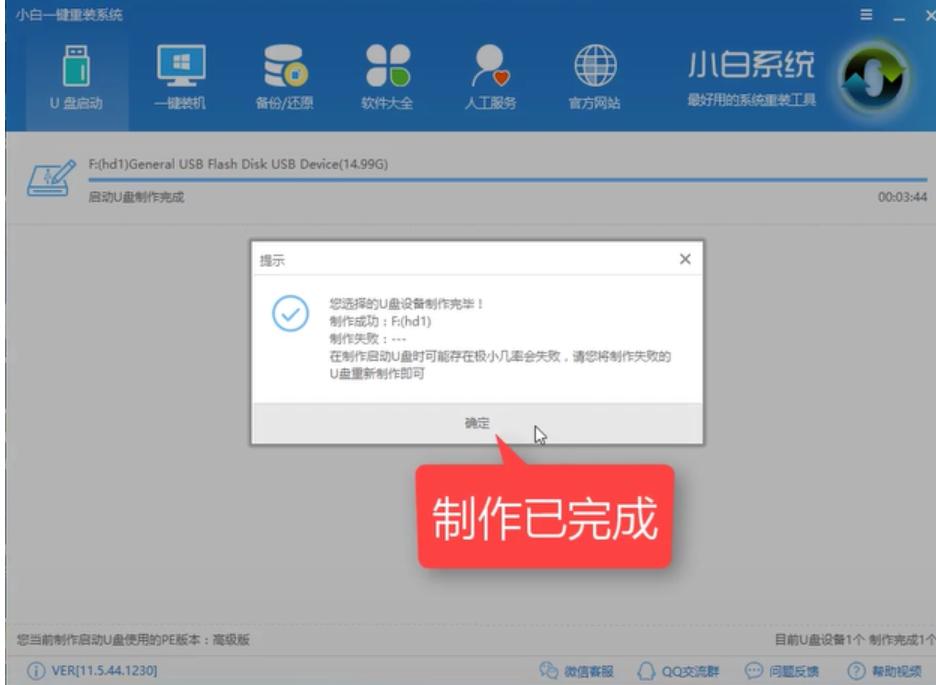本教程教您制作u盘打开盘的办法
发布时间:2021-10-09 文章来源:xp下载站 浏览:
|
U盘的称呼最早来源于朗科科技生产的一种新型存储设备,名曰“优盘”,使用USB接口进行连接。U盘连接到电脑的USB接口后,U盘的资料可与电脑交换。而之后生产的类似技术的设备由于朗科已进行专利注册,而不能再称之为“优盘”,而改称“U盘”。后来,U盘这个称呼因其简单易记而因而广为人知,是移动存储设备之一。现在市面上出现了许多支持多种端口的U盘,即三通U盘(USB电脑端口、iOS苹果接口、安卓接口)。 小伙伴们,小编今天要给你们说个非常劲爆的技能哟,那就是制作u盘启动盘的方法,你们听完过后有木有心跳加速呢要是有的话,那么想不想跟小编一起去了解一下怎么制作u盘启动盘的方法呢?想的话,那么像就一起去看看吧。 小伙伴们听说你们大家还在找如何制作u盘启动盘的办法,难道你们知道觉得制作u盘启动盘会很难?不不不,小编可不认为制作u盘启动盘是一件难事,那么下面就让我告诉你们怎么制作u盘启动盘。 先我们先准备
1,我们插入U盘,先点击查看U盘空间是否充足
如何制作载图1 2,,右键选取【属性】
启动盘载图2
如何制作u盘启动盘载图3 3,确认U盘具备制作条件,我们打开小白一键重装,点击【u盘模式】
如何制作u盘启动盘载图4 4,选取要制作的U盘
如何制作u盘启动盘载图5 5,点击【一键制作启动U盘】
启动盘载图6 6,建议选择【格式化u盘且不丢失数据】,点击【确定】
启动盘载图7 7,选择好需要的系统,点击【下载系统且制作U盘】,如果已有镜像文件可只需要【制作U盘】
启动盘载图8 8,制作中,耐心等待
启动盘载图9 9,制作成功
如何制作载图10 U盘有USB接口,是USB设备。如果操作系统是WindowsXP/Vista/Win7/Linux/PrayayaQ3或是苹果系统的话,将U盘直接插到机箱前面板或后面的USB接口上,系统就会自动识别。 |
本文章关键词: 本文教您制作u盘打开盘的办法
相关文章
上一篇:本教程教您u盘格式化是啥意思
下一篇:本教程教您如何格式化u盘
本类教程排行
系统热门教程
本热门系统总排行